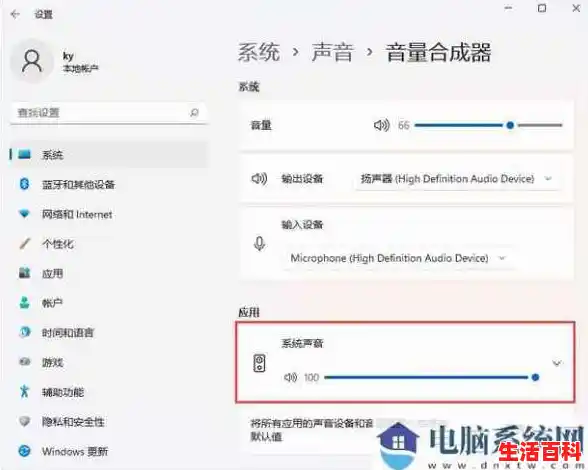在Windows11中录制带声音的屏幕视频,可通过系统内置的Xbox Game Bar工具实现,具体操作分为三步:
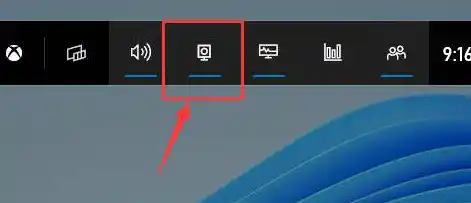
第一步:打开捕获界面按下快捷键 Win + G 调出Xbox Game Bar工具栏,在界面中找到并点击 【捕获】 按钮(图标为圆点加横线)。此步骤用于进入视频录制准备界面。
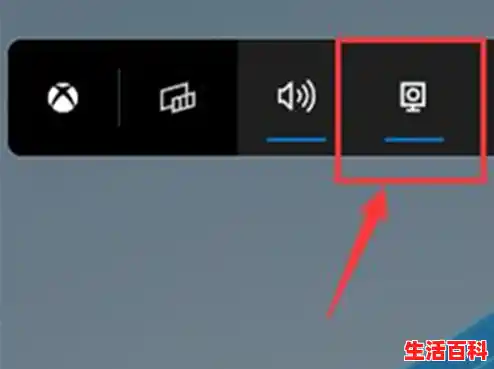
第二步:开启麦克风录音在捕获界面中,找到 【麦克风】 选项(通常显示为麦克风图标),点击将其状态切换为 开启(图标变为高亮或显示“已开启”)。此操作可确保录制时同步收录外部声音(如麦克风输入的语音)。若需录制系统内部声音(如视频、游戏音效),需额外检查系统声音设置是否允许应用访问音频。
第三步:开始录制确认麦克风已开启后,点击捕获界面中的 红色录制按钮(圆形图标内含实心圆点),即可开始录制。录制过程中,屏幕左上角会显示计时器,再次点击该按钮可停止录制。录制完成后,视频文件会自动保存至 “视频” “捕获” 文件夹中(路径为此电脑视频捕获)。
注意事项
若快捷键 Win + G 无效,需在系统设置中启用Xbox Game Bar:进入 设置 游戏 Xbox Game Bar,开启“使用游戏栏录制游戏剪辑、屏幕截图和广播”选项。录制前建议测试麦克风和系统声音,避免因权限问题导致无声。此方法适用于录制应用窗口或全屏内容,但无法直接录制桌面(需通过应用窗口覆盖桌面实现)。